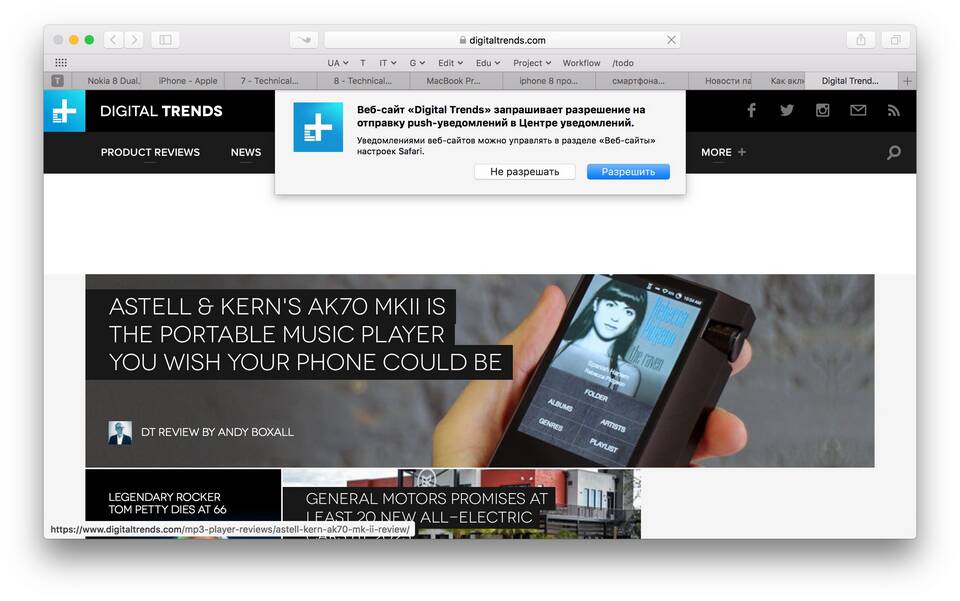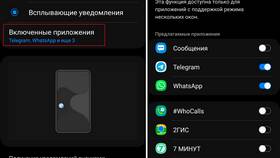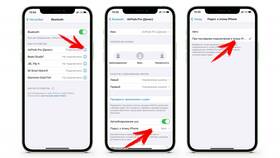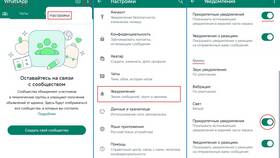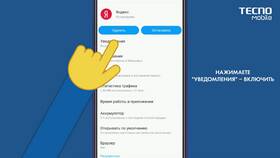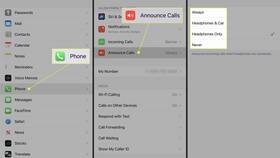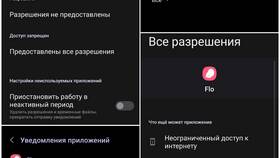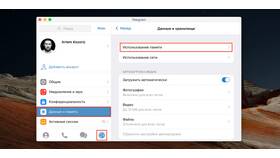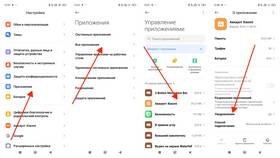Многие веб-сайты запрашивают разрешение на отправку уведомлений, что может вызывать дискомфорт при работе в интернете. Отключение этих оповещений помогает сохранить концентрацию и повысить конфиденциальность.
Содержание
Способы отключения уведомлений
- Глобальное отключение для всех сайтов
- Выборочное отключение для конкретных ресурсов
- Блокировка запросов на разрешение
- Использование расширений для управления
Инструкции для популярных браузеров
| Google Chrome | Настройки → Конфиденциальность → Настройки сайтов → Уведомления |
| Mozilla Firefox | Настройки → Приватность → Разрешения → Управление уведомлениями |
| Microsoft Edge | Настройки → Файлы cookie и разрешения → Уведомления |
| Safari | Настройки → Веб-сайты → Уведомления |
Пошаговая инструкция для Chrome
- Откройте меню Chrome (три точки в правом углу)
- Выберите "Настройки"
- Перейдите в "Конфиденциальность и безопасность"
- Нажмите "Настройки сайтов"
- Выберите "Уведомления"
- Переведите переключатель в положение "Блокировать"
- Удалите отдельные сайты из списка разрешенных
Дополнительные методы блокировки
| Расширения | Notify, Disable Notifications, uBlock Origin |
| Командная строка | Запуск Chrome с флагом --disable-notifications |
| Групповая политика | Для корпоративных пользователей Windows |
Решение распространенных проблем
- Уведомления продолжают приходить: очистите кэш браузера
- Сайт не распознается: проверьте список исключений
- Настройки сбрасываются: отключите синхронизацию параметров
- Нет нужного пункта: обновите браузер до последней версии
Для мобильных браузеров
- Android Chrome: Настройки → Уведомления → Управление уведомлениями сайтов
- iOS Safari: Настройки → Safari → Уведомления
- Samsung Internet: Настройки → Уведомления → Блокировать уведомления
- Firefox Mobile: Настройки → Уведомления → Отключить
После изменения настроек рекомендуется перезапустить браузер для применения изменений. Для полного контроля над уведомлениями можно использовать режим инкогнито или гостевой режим, где большинство разрешений по умолчанию заблокированы.